Kazalo

Gemini 2
Učinkovitost : Lahko vam pomaga najti veliko podvojenih datotek Cena : Ponuja možnost naročnine in enkratnega plačila Enostavnost uporabe : Zelo enostavna uporaba z elegantnimi vmesniki Podpora : Na voljo prek e-pošte in telefonskih klicevPovzetek
Gemini 2 je odlična aplikacija, s katero lahko poiščete več podvojenih in podobnih datotek v računalniku Mac in zunanjih diskih. Je zmagovalec našega izbora najboljših iskalnikov dvojnikov.
Z odstranitvijo teh podvojenih datotek lahko sprostite veliko prostora v shrambi. V mojem primeru je program našel 40 GB podvojenih datotek v mojem računalniku MacBook Pro iz sredine leta 2012 in v desetih minutah sem jih varno odstranil 10,3 GB. Vendar samo zato, ker je datoteka podvojena, še ne pomeni, da jo je treba izbrisati. Priporočam vam, da pred izbrisom vsakega podvojenega elementa nekaj časa porabite za pregledovanje.
Ali je Gemini 2 vreden? Menim, da če imate nov Mac z veliko razpoložljivega prostora, te aplikacije za iskanje dvojnikov verjetno ne potrebujete. Če pa vašemu Macu primanjkuje prostora ali želite kar najbolje izkoristiti vsak gigabajt prostora, je Gemini 2 vsekakor vreden, saj lahko z njim hitro odstranite neuporabne dvojnike in si povrnete veliko prostora na disku.CleanMyMac X za maksimalno čiščenje.
Kaj mi je všeč : Odkrije lahko na tone podvojenih in podobnih datotek v računalniku Mac (ali zunanjih pogonih). Kategorizacija datotek (Natančne podvojene in podobne datoteke) olajša pregled. Prilagodljive nastavitve aplikacije in ustrezna opozorila so koristna. Eleganten uporabniški vmesnik, odlična navigacijska izkušnja.
Kaj mi ni všeč : Aplikacija je med pregledovanjem porabila veliko sistemskih virov, zaradi česar je ventilator mojega Maca deloval glasno. Funkcija "igranja" je bolj moteča kot zabavna.
4.1 Gemini 2 (Preverite najnovejšo ceno)Kaj počne Gemini 2?
To je aplikacija za iskanje podvojenih datotek v računalniku Mac. Glavna vrednost aplikacije je, da lahko z odstranjevanjem podvojenih datotek, ki jih aplikacija najde, obnovite dragoceni prostor na disku računalnika Mac.
Ali je Gemini 2 varen za uporabo?
Da, je. Aplikacijo sem najprej zagnal in namestil v računalnik MacBook Pro. Pri pregledu s programom Bitdefender in Drive Genius je bilo ugotovljeno, da Gemini nima nobenih virusov ali zlonamernih procesov.
Ali lahko zaupam družbi Gemini 2?
Da, lahko. Ugotovil sem, da ima Gemini 2 več funkcij, ki uporabnikom preprečujejo nenamerno brisanje pomembnih datotek. Prvič, datoteke pomete v smeti šele, ko kliknete gumb "Odstrani". To pomeni, da lahko te datoteke vedno vrnete nazaj. Aplikacija uporabnikom prikazuje tudi prijazne opomnike in opozorila za ključna dejanja, npr. izbiro zadnje kopije, odstranjevanje datotek itd.
Ali je Gemini 2 brezplačen?
Ne, ni brezplačna programska oprema. Na voljo je poskusna različica, ki jo lahko brezplačno prenesete in zaženete v računalniku Mac, vendar ima eno pomembno omejitev: omogoča odstranitev samo približno 500 MB podvojenih datotek. Ko presežete omejitev velikosti datotek, boste morali pridobiti aktivacijsko kodo za odklepanje polne različice.
Če uporabljate poskusno različico, boste ob zagonu aplikacije v zgornjem desnem kotu glavnega vmesnika opazili rumeno polje "Odkleni polno različico". Ko aplikacijo aktivirate po nakupu licence, kot sem to storil jaz, bo to rumeno polje izginilo.
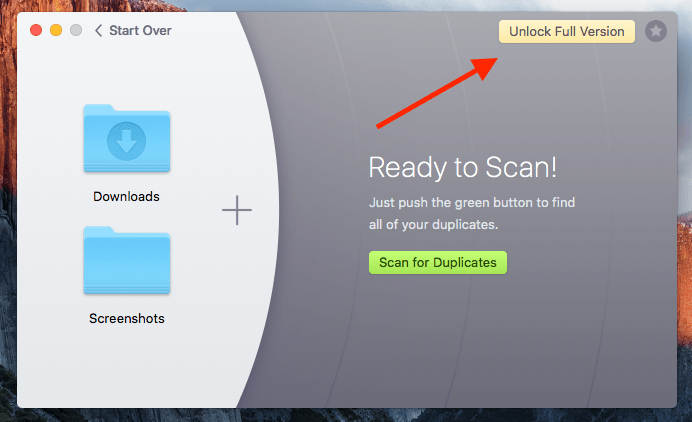
Očitno sem presegel omejitev 500 MB in mi ne dovoli nadaljevati odstranjevanja podvojenih datotek. Namesto tega se pred mano prikaže to pojavno okno, ki me poziva k nakupu licence.
Ker sem kupil licenco in dobil delujočo serijsko številko, sem kliknil na "Enter Activation Number", nato sem kopiral in prilepil kodo ter kliknil "Activate". Koda deluje! Pove, da sem uspešno aktiviral program Gemini 2. Zdaj lahko uživam v vseh njegovih funkcijah brez skrbi glede omejitev funkcij.
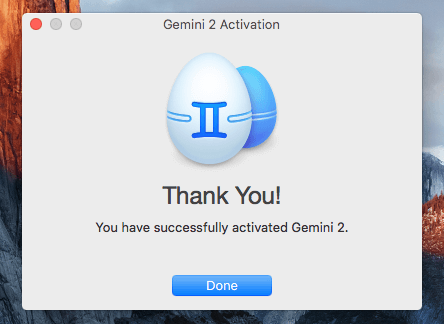
Koliko stane Gemini 2?
Na voljo sta dva cenovna modela: lahko izberete enoletna naročnina ki stane 19,95 dolarja na Mac ali enkratni nakup ki stane 44,95 dolarja na računalnik Mac. Najnovejše cene preverite tukaj.
Gemini 2 lahko dobite tudi pri Setappu, vendar menim, da je to pametnejša možnost, saj za isto ceno (9,99 USD/mesec) dobite tudi več deset drugih odličnih aplikacij za Mac. Za več informacij preberite naš celoten pregled Setappa.
Zakaj mi zaupati za ta pregled?
Moje ime je JP Zhang in sem ustanovitelj podjetja SoftwareHow. Najprej sem povprečen uporabnik računalnikov Mac kot vi in imam računalnik MacBook Pro. Morda sem nekoliko bolj navdušen nad računalniki in mobilnimi napravami kot vi, saj rad raziskujem vse vrste programske opreme in aplikacij, s katerimi lahko povečam svojo produktivnost pri vsakdanjem delu in življenju.
Gemini 2 uporabljam že dlje časa. Da bi preizkusil vse funkcije aplikacije, sem iz lastnega proračuna kupil licenco (glej potrdilo spodaj). Preden sem napisal ta članek, sem aplikacijo uporabljal več dni, pri čemer sem se za vprašanja obrnil tudi na ekipo za podporo MacPaw (več v razdelku "Razlogi za moje ocene").

Moj cilj pri pisanju tega članka je obveščanje in deljenje informacij o tem, kaj mi je pri aplikaciji všeč in kaj ne. Za razliko od drugih spletnih mest, ki običajno delijo le pozitivne stvari o programskem izdelku, menim, da imajo uporabniki pravico vedeti, kaj pri izdelku NE deluje.
Zato sem motiviran, da temeljito preizkusim vsako funkcijo programske opreme, ki jo uporabljam, v upanju, da bom ugotovil trike, na katere morate biti pozorni, preden jo preizkusite ali kupite (če zahteva plačilo). Pokazal vam bom tudi, ali vam bo programska oprema koristila ali ne.
Podroben pregled MacPaw Gemini 2
Ker se aplikacija ukvarja z odkrivanjem in odstranjevanjem podvojenih elementov, bom vse njene funkcije razvrstil v naslednjih pet razdelkov. V vsakem razdelku bom najprej raziskal, kaj aplikacija ponuja, nato pa bom predstavil svoje mnenje.
1. Skeniranje map
Ko ga odprete in zaženete, je njegov glavni vmesnik videti takole. Na sredini je velik znak plus, ki vam omogoča dodajanje map v računalniku Mac za pregledovanje. Mape lahko dodate tudi tako, da jih povlečete in spustite v območje.

Dodal sem mapo "Dokumenti" v svojem računalniku MacBook Pro. Prepričan sem bil, da je v njej veliko podvojitev. Za nadaljevanje sem kliknil zeleni gumb "Iskanje podvojitev". Zdaj je Gemini 2 začel ocenjevati in graditi zemljevid map, pri čemer je prikazal radarski skener, ki je obkrožil mojo mapo "Dokumenti"... zdi se kul.

Po približno desetih sekundah se je začel postopek pregledovanja in vrstica napredka se je začela počasi premikati, pri čemer je bilo pregledanih in najdenih več podvojenih datotek. V mojem primeru je pregledovanje trajalo približno 15 minut. Poiskal je 40,04 GB podvojenih datotek, kar je bilo zelo presenetljivo.
Opomba: V drugi tehnični reviji sem prebral, da je postopek skeniranja svetlobno hiter. S tem se ne strinjam, saj sem potreboval nekaj časa. Menim, da je hitrost skeniranja odvisna od tega, kako zapletena je vaša mapa. Če ima vaša mapa v nasprotju z mojo le majhno število datotek, bo aplikacija za dokončanje skeniranja potrebovala le nekaj sekund.

Ko se je postopek skeniranja začel, je ventilator mojega MacBooka deloval zelo glasno. To se pri drugih aplikacijah, ki jih uporabljam, skoraj ne zgodi. Ko sem odprl Monitor dejavnosti, sem ugotovil krivca: Gemini 2 je močno porabil sistemske vire mojega Maca.

Uporaba procesorja: Gemini 2 82,3 %

Poraba pomnilnika: Gemini 2 je porabil 2,39 GB
Moj osebni pogled: Gemini 2 omogoča izjemno enostavno dodajanje map za skeniranje. Preprosto poiščite mapo in aplikacija bo v njej poiskala podvojene datoteke. Elegantna zasnova (grafika, gumbi in pojasnjevalna besedila) aplikacije je čudovita. Slaba stran je, da se mi zdi postopek skeniranja nekoliko zamuden in da aplikacija zahteva veliko virov, zaradi česar se bo vaš Mac verjetno segrel.
2. Pregledovanje podvojenih in podobnih datotek
Ko je bilo pregledovanje končano, sem kliknil "Pregled podvojenih datotek" in odprlo se mi je okno s pregledom vseh vrst podvojenih datotek, ki jih je našla aplikacija. V levem stolpcu sem videl dva podrazdelka: Natančne podvojene datoteke in Podobne datoteke.
Kakšna je razlika med natančnimi dvojniki in podobnimi datotekami? Po podatkih MacPaw Gemini najde podvojene datoteke s primerjavo natančne dolžine podatkov datoteke. Metapodatki vključujejo različne parametre, kot so ime datoteke, velikost, razširitev, datumi ustvarjanja/spremembe, lokacije itd., ki se lahko uporabijo za določitev enakih in podobnih datotek.
Če na primer dve kopiji datoteke shranite v dve različni mapi v računalniku Mac, sta to natančni dvojnici; če pa imate dve fotografiji, ki sta na prvi pogled videti enako, vendar imata nekoliko drugačno vsebino (npr. kot, barvo, osvetlitev itd.), ju aplikacija razvrsti kot podobni datoteki.
Natančne dvojnice:
V mojem primeru je aplikacija našla 38,52 GB podvojenih datotek z naslednjo razdelitvijo:
- Arhivi: 1,69 GB
- Zvok: 4 MB
- Dokumenti: 1,53 GB
- Mape: 26,52 GB
- Slike: 794 MB
- Videoposnetek: 4,21 GB
- Drugo: 4,79 GB
Privzeto so bile vse datoteke razvrščene po velikosti v padajočem vrstnem redu. To se mi je zdelo zelo koristno, saj sem lahko hitro ugotovil, katere so tiste velike datoteke in mape. Izkazalo se je, da sem naredil več kopij svojega šolskega gradiva, od katerih je bila večina 2343 varna za odstranitev.
Ko sem pregledal te podvojitve, sem odkril lepo funkcijo, ki mi je všeč v programu Gemini 2. To je to opozorilo: "Ali ste prepričani, da želite izbrati zadnjo kopijo ... za odstranitev?" Okno se je pojavilo, ko sem poskušal izbrati tretjo kopijo, ki je bila tudi zadnja.

Podobne datoteke:
V mojem primeru je aplikacija našla 1,51 GB podatkov, od tega 1,45 GB slik in 55,8 MB aplikacij.

Aplikacija je našla več podobnih fotografij, ki sem jih posnel.
Moj osebni pogled: Zelo mi je všeč, kako Gemini 2 prikaže vse podvojene datoteke, vključno z natančnimi podvojitvami in podobnimi datotekami. Zelo enostavno lahko pregledate, kaj zavzema največ prostora na disku in kaj je varno za odstranitev. Tudi pojavno okno "opozorilo" je obzirno, če morda pomotoma izberete zadnjo kopijo.
3. Brisanje podvojenih in podobnih datotek
Pregled podvojenih datotek je lahko zamuden, vendar vam toplo priporočam, da si vzamete čas za to. Morda je slaba ideja, da izbrišete podvojene datoteke, ki služijo kot varnostne kopije podatkov. Predstavljajte si občutek, ko morate poiskati določeno datoteko, pa ugotovite, da je ni v mapi, v katero je bila prvotno shranjena.
V mojem primeru sem potreboval približno 10 minut, da sem izbral 10,31 GB datotek, za katere sem menil, da jih je varno odstraniti. Z gotovostjo sem pritisnil na gumb "Odstrani". Ne skrbite, če na računalniku Mac po pomoti izbrišete napačne datoteke, saj je dejanje popolnoma reverzibilno. Privzeto so datoteke, ki jih ta aplikacija za iskanje dvojnikov odstrani, dejansko samo poslane v koš, vi pa lahko kliknete gumb "Ogled koša" inče želite, jih izvlecite nazaj.

Lahko pa odprete koš Mac, poiščete datoteke ali mape, desno kliknete in izberete možnost "Potegni nazaj", da te datoteke obnovite na prvotno lokacijo.

Če ste prepričani, da so podvojene datoteke neuporabne, ne pozabite izprazniti koš Maca, saj s tem sprostite veliko prostora na disku. Če ste kot jaz in uporabljate Mac z majhno prostornino SSD (polprevodniški disk), bi morala biti razpoložljivost pomnilnika nekaj, kar vam ni vseeno.
Moj osebni pogled: Gemini 2 omogoča enostavno odstranjevanje podvojenih datotek na računalniku Mac z enim klikom. Velja omeniti, da datoteke niso takoj izbrisane, temveč so odstranjene v koš. Lahko jih potegnete nazaj z uporabo funkcije "Review Trashed" ali sami poiščete koš Maca. Ta funkcija mi je všeč. Menim, da bi MacPaw to lahko izboljšal, in sicer z dodajanjem opomnika, da bi uporabniki razumeli te izbrisane datoteke.so še vedno v košu, kar pomeni, da še vedno zasedajo določeno količino prostora na disku. Bolje je, da izpraznite koš Maca in si povrnete dragoceni prostor.
4. Nastavitve aplikacij in nastavitve
Privzete nastavitve v aplikaciji bi morale zadostiti večini vaših osnovnih potreb. Če imate napredne potrebe ali želite aplikacijo prilagoditi tako, da bo bolje ustrezala vašim navadam, lahko v Gemini 2 nastavite svoje nastavitve.
Najprej odprite aplikacijo in kliknite Gemini 2> Nastavitve v menijski vrstici.

Prikazalo se bo okno Nastavitve. Pod zavihkom Splošno lahko:
- Nastavite najmanjšo velikost datoteke za optično branje.
- Omogočite ali onemogočite funkcijo "Iskanje podobnih datotek".
- Prikazovanje ali preprečevanje obvestil o dosežkih v aplikaciji (tj. funkcija "Gamification", ki sem jo odkljukal, ker mi ni všeč).
- Prilagodite opomnik za čiščenje. Izberete lahko nikoli, tedensko, enkrat na dva tedna, mesečno itd.

V zavihku "Seznam prezrtih" lahko aplikaciji preprečite pregledovanje določenih datotek in map ter datotek z določenimi končnicami. Če ste na primer razvijalec programske opreme, odkljukajte datoteke izvorne kode, če jih po pomoti odstranite.

Zavihek "Pametno izbiranje" vam omogoča, da vedno izberete ali nikoli ne izberete podvojitev iz določenih lokacij, kot sta ~/Downloads/, ~/Desktop/w, ki običajno vsebujeta neuporabne kopije. To počnite previdno. Vedno lahko kliknete "Obnovi privzeta pravila izbiranja", če se vam kaj zalomi.
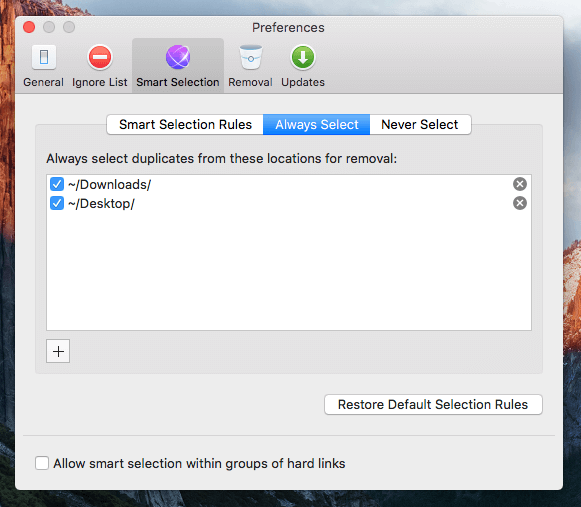
V zavihku "Odstranjevanje" določite, kako želite izbrisati podvojene ali podobne datoteke. Privzeto MacPaw Gemini 2 odstrani podvojene datoteke tako, da jih premakne v koš. Nastavite lahko tudi možnost "Trajno odstraniti", da se izognete dvojnemu čiščenju Macovega koša. Pri izbiri te možnosti bodite še enkrat zelo previdni.

Zavihek "Posodobitve" omogoča samodejno preverjanje posodobitev aplikacij ali posodobitev o novi različici beta. Predlagam, da ga izberete. Običajno MacPaw uporabnikom beta različic ponudi možnost brezplačne nadgradnje, ko se nova različica uradno pojavi.

5. Funkcija "igrifikacije"
Aplikacija ima tudi novo funkcijo, ki jo rad imenujem "igrifikacija". Gre za strategijo izdelka za povečanje vključenosti uporabnikov.
Odprite aplikacijo Gemini in kliknite ikono zvezdice v zgornjem desnem kotu. Videli boste svojo uvrstitev in odstotek, ki odraža vaše trenutne dosežke. Bolj ko boste uporabljali aplikacijo, boljšo uvrstitev boste dosegli.
Moj osebni pogled : Če sem iskren, nisem ljubitelj te funkcije "igranja". Aplikacijo cenim zaradi njene uporabnosti in nisem motiviran za uporabo aplikacije samo zato, ker želim doseči višjo uvrstitev (lahko, če vem, s kom tekmujem). Rekel bi, da je ta funkcija moteča. Na srečo MacPaw Gemini 2 omogoča, da se obvestila o novih dosežkih v aplikaciji ne prikazujejo (odstranite potrditev možnosti v Nastavitvah>Splošno> Dosežki).
Alternative za MacPaw Gemini
Obstaja veliko programov za iskanje dvojnikov ali čiščenje računalnikov (nekateri so popolnoma brezplačni), vendar le nekaj za računalnike Mac. Če Gemini 2 ni najboljša možnost, vam ponujamo še nekaj drugih možnosti.
- Enostaven iskalnik dvojnikov (39,95 USD, Windows/macOS) je precej podoben programu Gemini 2. Osebno menim, da je uporabniška izkušnja programa Gemini veliko boljša od konkurence. Vendar je program Easy Duplicate Finder združljiv z operacijskim sistemom Windows in macOS, medtem ko je program Gemini namenjen samo Macu.
- PhotoSweeper (9,99 USD, macOS) je iskalnik podvojenih fotografij, posebej za odpravljanje podobnih ali podvojenih slik. Razvijalec trdi, da aplikacija deluje s slikami z notranjih in zunanjih trdih diskov ter podpira Photos/iPhoto, Adobe Lightroom, Aperture in knjižnico Capture One.
Razlogi za moje ocene
Učinkovitost: 4,5/5
Aplikacija ima dobre funkcije, ki odlično delujejo pri iskanju podvojenih in podobnih datotek. V mojem primeru je našla 40 GB podvojenih datotek na mojem računalniku Mac. To je skoraj 10 % celotne količine SSD na mojem računalniku. Izbiranje in odstranjevanje datotek je priročno tudi zaradi jasnega vmesnika in gumbov aplikacije. Edina težava, s katero nisem bil zadovoljen, je njeno izkoriščanje virov, zaradi katerega je ventilator mojega računalnika Mac deloval glasno insegrevanje.
Enostavnost uporabe: 5/5
Od družine MacPaw je zagotovo podedoval eleganten slog oblikovanja. Podobno kot CleanMyMac ima tudi Gemini 2 zelo čist in preprost vmesnik. Skupaj z ustreznimi besedili z navodili in opozorili je navigacija po aplikaciji enostavna.
Cena: 3,5/5
Po ceni 19,95 dolarja na Mac na leto (ali 44,95 dolarja za enkratno plačilo) je nekoliko dražja. Toda glede na čas, ki bi ga porabili za ročno preverjanje in urejanje podvojenih elementov, in izkušnjo skeniranja in odstranjevanja z enim klikom, ki jo dobim z uporabo programa Gemini, je naložba še vedno vredna.
Podpora: 3,5/5
Na tem mestu sem razočaran: poslal sem e-pošto njihovi ekipi za podporo strankam. Dva dni pozneje sem od njih dobil le ta samodejni odgovor. Očitno jim ni uspelo izpolniti svojih obljub ("v 24 urah v delovnih dneh").

Zaključek
MacPaw Gemini je odlična aplikacija za prepoznavanje podvojenih map, datotek in aplikacij v računalniku Mac. Z odstranitvijo teh podvojevanj lahko sprostite veliko prostora v računalniku. Aplikacijo sem preizkusil in kupil, saj je našla skoraj 40 GB natančnih podvojevanj. Na koncu sem jih v samo desetih minutah odstranil 10 GB. Čeprav nisem ljubitelj njene funkcije igranja in vprašanja izkoriščanja virov, nimamtežave s priporočanjem aplikacije, saj je resnično uporabna. Solidne funkcije in super UI/UX naredijo Gemini eno najboljših aplikacij, kar sem jih kdaj uporabil.
Za tiste, ki so pravkar dobili novega Maca z veliko prostora za shranjevanje, ne bi smeli skrbeti za težave z odvečnimi datotekami in mapami in vsekakor ne potrebujete aplikacij za iskanje dvojnikov ali čiščenje Maca za čiščenje diska. Če pa vašemu Macu primanjkuje prostora, je MacPaw Gemini tako dober, kot je opisan, in ga toplo priporočam.
Get MacPaw Gemini 2Kako vam je všeč naš pregled Gemini 2? Ste preizkusili to aplikacijo za iskanje dvojnikov?

